win11区域与语言 Windows11更改系统区域和语言方法
更新时间:2024-12-25 13:38:14作者:xiaoliu
在使用Windows 11操作系统时,用户可能会因为个人需求或工作环境的不同,想要更改系统的区域和语言设置,正确调整这些设置不仅可以提升使用体验,还能确保应用程序和内容的兼容性。Windows 11提供了简单易懂的步骤,让用户能够轻松地根据自己的需求进行自定义设置。无论是切换到另一种语言以便于阅读和操作,还是更改区域设置以获取本地化的服务和内容,掌握这些方法将帮助你更好地适应这个现代化的操作系统。接下来我们将详细介绍如何在Windows 11中进行区域与语言的更改。
具体方法:
1.第一步、首先点击桌面任务栏里的windows图标,选中界面中的【设置】
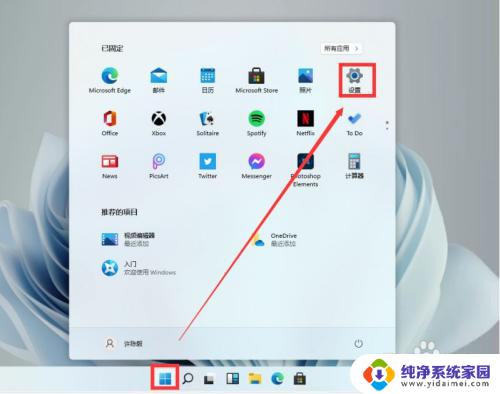
2.第二步、点击【Time & Language】
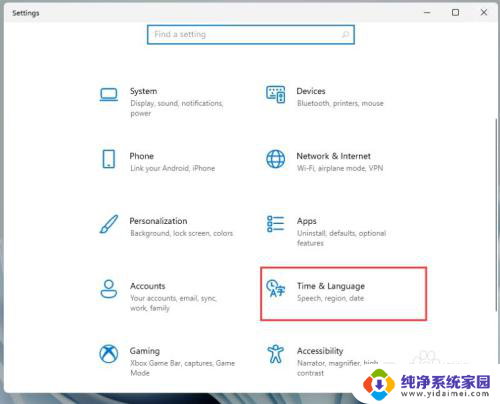
3.第三步、先点击左边界面里的【region】,再将【country or region】选择为中国或其他国家,最后将【regionalformat】选择为对应的当地语言即可
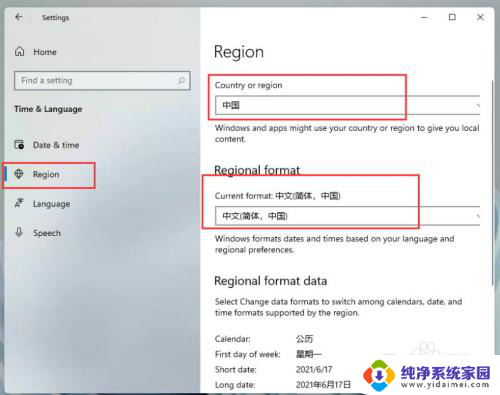
以上就是win11区域与语言的全部内容,有需要的用户就可以根据小编的步骤进行操作了,希望能够对大家有所帮助。
win11区域与语言 Windows11更改系统区域和语言方法相关教程
- win11修改系统区域 Windows11区域语言怎么改
- win11怎样更改我的地区 win11怎么修改地区语言
- win11如何设置语言 Win11更改系统语言步骤详解
- win11地区无法改 win11地区语言设置教程
- windows11设置语言 Win11系统语言如何切换
- win11切换输入法增加语言 Windows11如何切换输入法语言
- win11设置系统语言 Win11语言设置教程
- win11系统显示语言设置 Win11语言设置教程
- win11怎样设置语言? win11语言设置方法
- win11语言栏怎么隐藏 Win11语言栏隐藏设置
- win11如何关闭协议版本6 ( tcp/ipv6 ) IPv6如何关闭
- win11实时防护自动开启 Win11实时保护老是自动开启的处理方式
- win11如何设置网页为默认主页 电脑浏览器主页设置教程
- win11一个屏幕分四个屏幕怎么办 笔记本如何分屏设置
- win11删除本地账户登录密码 Windows11删除账户密码步骤
- win11任务栏上图标大小 win11任务栏图标大小调整方法